So klingen Sie Ihre Stimme mit der Kühnheit Roboter für Roboter
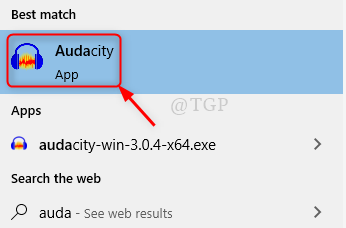
- 1669
- 400
- Janin Pletsch
Denken Sie, Sie machen einen Roboterklang aus Ihrer aufgenommenen Stimme?? Dann liegst du falsch. Jetzt kann jeder Spezialeffekte hinzufügen/verwenden, die von den Funktionen auf der Audacity -Software bereitgestellt werden. Dies ist sehr einfach zu erstellen und Sie können dies selbst auf Ihrem Laptop selbst tun, indem Sie einfache Methode folgen. Um zu wissen, wie es geht, gehen Sie bitte die unten genannten Schritte in diesem Artikel durch.
So klingen Sie Ihre Stimme mit der Kühnheit Roboter für Roboter
Schritt 1: Starten Sie die Audacity -Anwendung durch Drücken Gewinnen Sie Logo Schlüssel und Tippen Unverfrorenheit.
Drücken Sie Eingeben Taste auf Ihrer Tastatur.
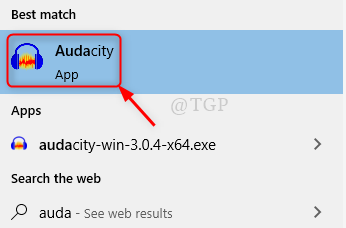
Schritt 2: Nehmen Sie Ihre eigene Stimme auf, indem Sie drücken Verschiebung + r zusammen oder durch Klicken Aufzeichnen Taste wie unten gezeigt.
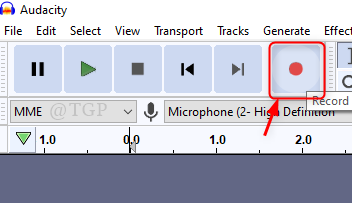
Klicken Sie nach der Aufnahme der Stimme auf Stoppen Taste wie unten gezeigt.
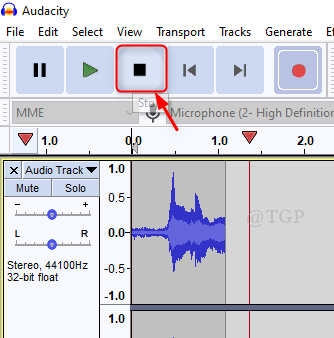
Schritt 3: Hintergrundgeräuschreduzierung
Wählen Sie den vollständigen Audio -Teil und klicken Sie auf Wirkung Aus Menüleiste.
Scrollen Sie in die Liste und klicken Sie auf Lärmminderung.
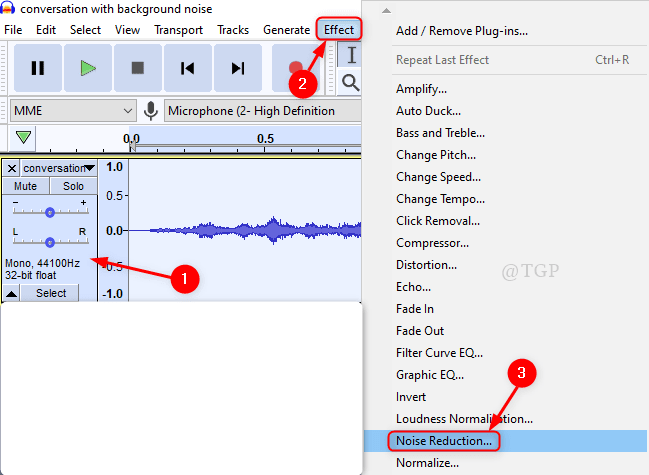
Schritt 4: Nehmen Sie im Fenster zur Rauschreduzierung die folgenden Änderungen vor.
- Lärmminderung(db) = 48 (maximal)
- Frequenzglättung (Bänder) = 0 (Minimum)
Dann klick Vorschau Um zu überprüfen, ob es gut ist, und klicken Sie auf OK.
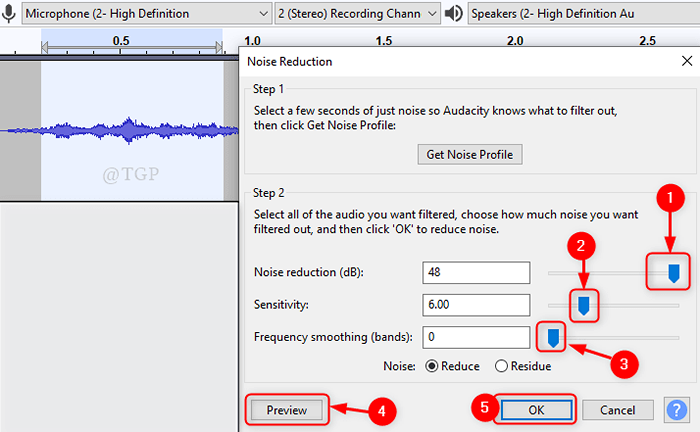
Schritt 5: Verstärkung
Wählen Sie die gesamte Audiodatei aus und gehen Sie zu Wirkung und klicken Sie auf Verstärken von der Liste.
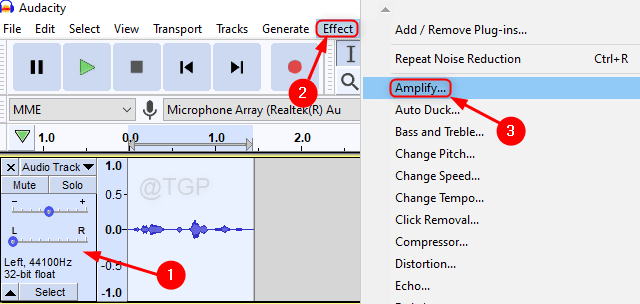
Klicken Sie nach dem Öffnen des Fensters nach dem Öffnen des Fensters OK Wie nachfolgend dargestellt.
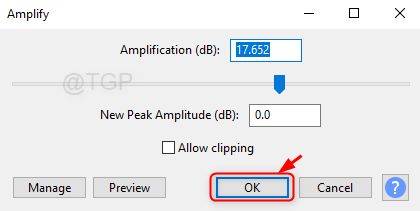
Schritt 6: Hinzufügen der Stimme Echo.
Gehe zu Wirkung Nach der Auswahl der Sprachspur.
Klicken Sie dann auf Echo.
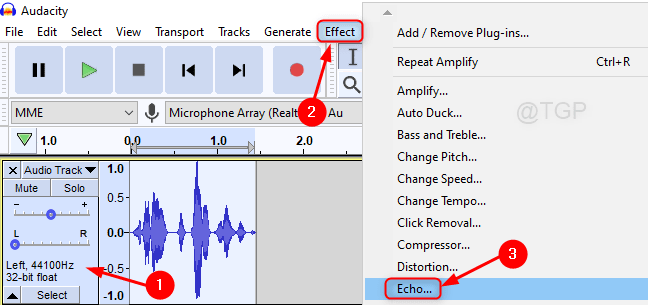
Stellen Sie im Echo -Fenster Folgendes fest
- Verzögerungszeit (Sekunden) = 0.015 oder 0.02
- Verfallfaktor = 0.8
Dann klick Vorschau Um zu sehen, wie es sich anhört und klicke OK.
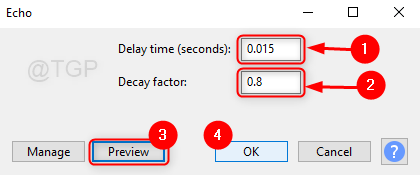
Schritt 7: Nach dem Hinzufügen von Echo ist es jetzt Zeit, seine Tonhöhe zu ändern.
Dafür gehen Sie zu Wirkung und klicken Sie Tonhöhe ändern.
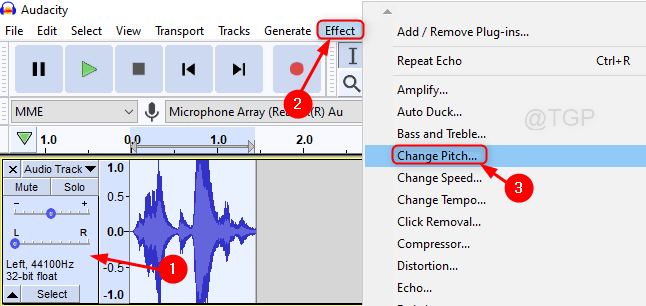
Dann ändern Sie den Wert von Prozentänderung bis -40.000 oder niedriger für weibliche Stimme und -50 oder niedriger für männliche Stimme.
Klicken Vorschau Und dann klicken Sie OK.
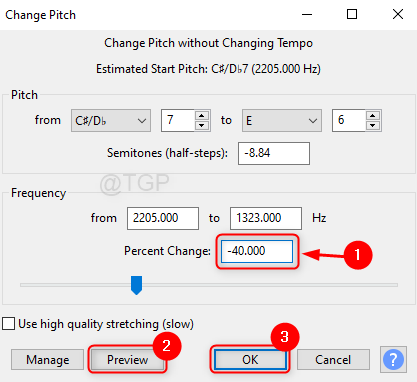
Schritt 8: Ändern Sie den Tempo -Prozentwert.
Drücken Sie Strg + a Auf Ihrer Tastatur auswählen, um den vollständigen Audio -Teil auszuwählen.
Klicke auf Wirkung Aus dem Menü und klicken Sie auf Tempo ändern.
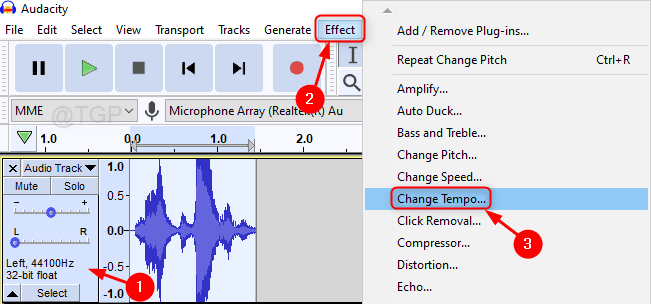
Setzen Sie dann den Wert von Prozentänderung Feld bis -10 oder niedriger.
Klicken Vorschau und dann OK.
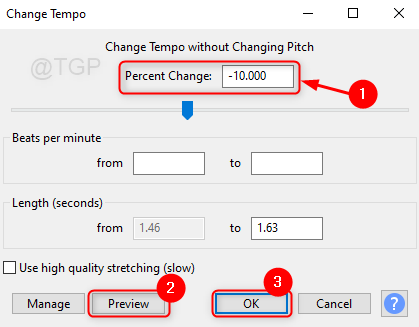
Schritt 9: Schließlich klicken Sie auf Spielen Taste oder drücken.

Auf diese Weise können Sie Ihre Stimme mit Audacity in Roboterstimme umwandeln.
Hoffe, dieses Tutorial war hilfreich. Bitte hinterlassen Sie die Kommentare, wenn eine Klarstellung erforderlich ist.
Vielen Dank für das Lesen!
- « Beheben es sieht so aus, als hätten Sie keine anwendbaren Geräte mit Ihrer Microsoft -Kontoinstallation verknüpft
- Fix Outlook IMAP -Fehler 0x800ccc0e in Windows 11/10 »

